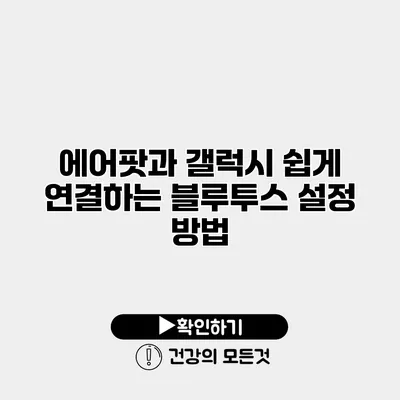에어팟과 갤럭시를 연결하는 방법을 잘 알고 계신가요? 최신 스마트폰에는 서로 다른 기기를 쉽게 연결할 수 있는 블루투스 기능이 탑재되어 있지만, 때로는 설정이 복잡하게 느껴질 수 있습니다. 오늘은 에어팟과 갤럭시 기기를 쉽게 연결하는 블루투스 설정 방법을 상세히 설명해드릴게요.
✅ 전기 장치 호환성에 대한 궁금증을 해결해 드립니다.
기본적으로 알아두어야 할 블루투스
블루투스 기술은 무선으로 데이터를 주고받기 위한 기술로, 다양한 기기 간의 연결을 지원합니다. 블루투스의 최대 전송 범위는 약 10미터 이내이며, 두 개의 기기가 서로 접근했을 때만 연결이 가능합니다.
블루투스의 이점
- 무선으로 편리하게 연결
- 배터리 소모가 적음
- 다양한 기기와 호환이 됨
이제 갤럭시와 에어팟을 연결하기 위한 구체적인 방법을 살펴보겠습니다.
✅ 갤럭시 버즈를 쉽게 찾는 방법을 알아보세요!
에어팟과 갤럭시 간 연결 방법
1단계: 에어팟 준비하기
에어팟을 연결하려면 먼저 에어팟이 충전되어 있고, 충전 케이스의 뚜껑을 열어야 합니다. 에어팟이 블루투스 연결 모드로 활성화되기 위해서는 뒷면에 있는 설정 버튼을 잠시 누르고 있어야 합니다. 연결 모드가 활성화되면 에어팟의 앞쪽 LED가 화이트 색상으로 깜빡입니다.
2단계: 갤럭시 블루투스 활성화하기
갤럭시 스마트폰에서 블루투스를 활성화하려면 다음의 단계를 따라 주세요:
- 설정 메뉴로 가세요.
- 연결을 선택합니다.
- 블루투스를 클릭하여 블루투스를 켭니다.
이렇게 하면 갤럭시는 주변 기기를 스캔하여 사용할 수 있는 블루투스 기기를 검색합니다.
3단계: 에어팟과 연결하기
이제 에어팟이 검색된 목록에 나타날 거예요. 나타났다면 클릭하여 연결하면 됩니다. 연결이 성공적으로 이루어지면 갤럭시와 에어팟 모두에서 연결 성공 메시지가 나타납니다.
추가 팁
에어팟과 갤럭시 간의 연결이 자주 끊기는 경우, 아래의 추가 팁을 참고하세요:
- 갤럭시의 블루투스 데이터를 삭제한 후 다시 연결을 시도해보세요.
- 에어팟의 펌웨어가 최신인지 확인하고, 필요시 업데이트하세요.
- 두 기기가 서로 10미터 이내의 거리에서 사용되도록 합니다.
✅ 갤럭시와 에어팟을 안정적으로 연결하는 비결을 알아보세요.
블루투스 설정 시 자주 발생하는 문제와 해결 방법
| 문제 | 해결 방법 |
|---|---|
| 연결이 되지 않음 | 두 기기 모두 블루투스가 활성화되었는지 확인 |
| 에어팟이 목록에 나타나지 않음 | 에어팟의 설정 버튼을 길게 눌러 다시 시도 |
| 소리가 깨진 경우 | 두 기기 간의 거리를 좁히고 Bluetooth를 재연결 |
| 저전력으로 바뀌거나 지연이 발생 | Bluetooth 데이터 삭제 후 다시 연결 |
결론
에어팟과 갤럭시를 연결하는 과정은 생각보다 간단하게 진행할 수 있습니다. 블루투스 설정을 통해 효율적이고 편리한 연결을 경험하세요! 기기에 따라 약간의 차이가 있을 수 있지만, 기본적인 설정 방법은 유사하니 충분히 응용하실 수 있을 거예요.
기본적인 연결 방법을 숙지한 후, 기본 팁과 문제 해결 방법도 함께 알아두면 더욱 원활하게 에어팟을 사용하실 수 있을 것입니다. 이제 여러분도 이 방법들을 사용하여 에어팟과 갤럭시를 쉽게 연결해보세요!
자주 묻는 질문 Q&A
Q1: 에어팟을 갤럭시에 연결하기 위해서 먼저 무엇을 해야 하나요?
A1: 에어팟이 충전되어 있고, 충전 케이스의 뚜껑을 열어 뒷면의 설정 버튼을 잠시 누르고 있어야 합니다.
Q2: 갤럭시에서 블루투스를 활성화하려면 어떤 단계를 거쳐야 하나요?
A2: 설정 메뉴로 가서 연결을 선택한 후 블루투스를 클릭하여 켭니다.
Q3: 에어팟과 갤럭시 간의 연결이 자주 끊길 경우 어떻게 해야 하나요?
A3: 갤럭시의 블루투스 데이터를 삭제한 후 다시 연결을 시도하거나, 두 기기가 10미터 이내의 거리에서 사용되도록 합니다.